
AVS Media Player dapat mendukung Sebagian besar format media yang umum digunakan, memutar klip video dan file audio di komputer Anda. Semua format video yang didukung: AVI, IFV, DIV, DIVX, WMV, ASF, ASX, MPG, MPEG, MPE, M4V, MP4, MVV, M2V, M1V, MOD, QT, MOV, DV, DAT, 3GP, 3G2, 3GPP, 3GP2, MS-DVR, DVR-MS, GVI, OGM, OGG, OGV, MKV, FLV, F4V, F4P, TS, TP, TRP, M2TS, M2T, MTS, AMV, MTV, CDG, NSV, FLI, FLC, RM, RAM, RMVB, RV, IVR, WAV, MP3, MPEG3, CDA, MP2, M4A, WMA, OGG, AAC, MPC, MPP, MP+, AIF, AIFF, AIFC, AU, SND, AMR, AWB, FLAC, AC3, BMP, GIF, JPG, JPEG, JPE, JFIF, PNG, TIF, TIFF, PCX, RAS, PSD, TGA, WMF, EMF. Untuk lebih detiailnya seperti Jenis berkas Video dengan format:
+ AVI – Audio Video Interleave (.avi, .ifv, .div, .divx)
+ Windows Media Video (.wmv, .asf, .asx)
+ MPEG – Motion Picture Experts Group (.mpg, .mpeg, .mpe, .m4v, .mp4, .mvv, .m2v, .m1v, .mod)
+ Quick Time Movie (.qt, .mov) + DV Files (.dv)
+ Video CD (.dat)
+ Mobile Video Format (.3gp, .3g2, .3gpp, .3gp2)
+ Microsoft Digital Video Recording (.ms-dvr, .dvr-ms)
+ Google Video Files (.gvi)
+ OGG Media (.ogm, .ogg, .ogv)
+ Matroska Video Files (.mkv)
+ Flash Video Files (.flv, .f4v, .f4p)
+ TS Files (.ts, .tp, .trp, .m2ts, .m2t, .mts)
+ MTV, AMV Files (.amv, .mtv)
+ CDG Files (.cdg)
+ NullSoft Video (.nsv)
+ FLIC Files (.fli, .flc)
+ Real Media (.rm, .ram, .rmvb, .rv, .ivr)
AVS Media Player dapat mendukung Sebagian besar format media yang umum digunakan seperti Jenis berkas Audio dengan format:
+ WAV – Waveform Audio Format (.wav)
+ MP3 – MPEG-1 Layer 3 Audio (including VBR) (.mp3, .mpeg3)
+ CDDA Audio Tracks (.cda)
+ MP2 – Musicam, or MPEG-2 Level 2 (.mp2)
+ M4A – MPEG-4 Compressed Audio Format (.m4a)
+ WMA – Windows Media Audio 9 Format (.wma)
+ OGG – Ogg Vorbis Audio Format (ver. 1) (.ogg)
+ AAC – Advanced Audio Coding (.aac)
+ MPC – Musipack File Format (.mpc, .mpp, .mp+)
+ AIFF – Audio Interchange File Format (.aif, .aiff, .aifc)
+ AU – Au File Format (.au, .snd)
+ AMR – Adaptive Multi-Rate Wideband (.amr, .awb)
+ FLAC files (.flac)
+ AC3 Files (.ac3)
AVS Media Player dapat mendukung Sebagian besar format media yang umum digunakan seperti Jenis berkas Gambar dengan format:
+ BMP – Windows Bitmap (.bmp)
+ GIF – Graphics Interchange Format (.gif)
+ JPEG – Joint Photographic Expert Group (.jpg, .jpeg, .jpe, .jfif)
+ PNG – Portable Network Graphics (.png)
+ TIFF – Tagged Image File Format (.tif, .tiff)
+ PCX – Personal Computer Exchange (.pcx)
+ RAS – SUN Raster Format (.ras)
+ PSD – Photoshop Document (.psd)
+ TGA File Format (.tga)
+ WMF – Standard Windows Metafile Format (.wmf)
+ EMF – Enchanced Windows Metafile Format (.emf)
Free Download AVS Media Player l 82.74MB
Homepage: AVS4YOU.COM
Platforms: Windows 7, XP, 2003, Vista (Tidak mendukung untuk Mac OS/Linux)
Persyaratan Sistem Minimum
Processor: Intel / AMD kompatibel pada 1500 MHz atau lebih tinggi
RAM: 512 MB atau lebih tinggi
Sound: Windows sound card yang kompatibel
DirectX: Microsoft DirectX 9.0c atau yang lebih baru


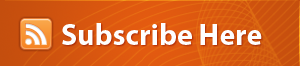




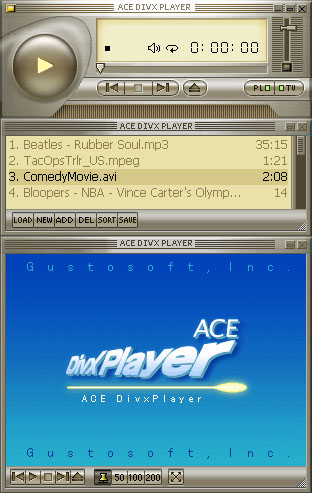

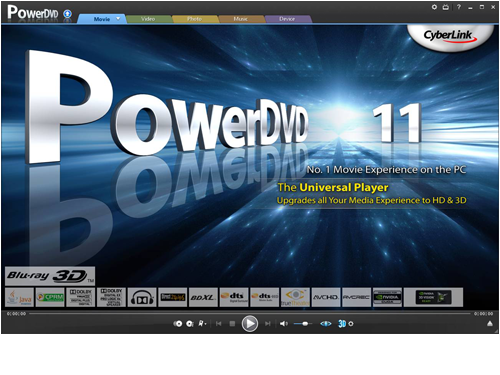





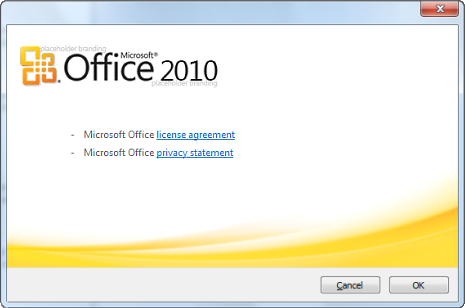

































 Windows XP adalah sebuah sistem pengoperasian (Operating System) yang paling banyak dipakai untuk saat ini karena selain kemudahan dalam pemakaiannya Windows XP sebagai standarisasi pembelajaran yang dipakai oleh sekolah-sekolah dan perguruan tinggi pada umumnya. Dan untuk melakukan penginstalan Windows XP diperlukan kesabaran dan ketelitian dalam prosesnya karena akan memakai waktu sekira 45 menit untuk instalasinya dan untuk mempermudah dalam proses instalasinya telah disertai gambar namun saya tidak akan menjelaskan tutorialnya pada artikel ini tetapi anda harus mengunduhnya dibawah ini
Windows XP adalah sebuah sistem pengoperasian (Operating System) yang paling banyak dipakai untuk saat ini karena selain kemudahan dalam pemakaiannya Windows XP sebagai standarisasi pembelajaran yang dipakai oleh sekolah-sekolah dan perguruan tinggi pada umumnya. Dan untuk melakukan penginstalan Windows XP diperlukan kesabaran dan ketelitian dalam prosesnya karena akan memakai waktu sekira 45 menit untuk instalasinya dan untuk mempermudah dalam proses instalasinya telah disertai gambar namun saya tidak akan menjelaskan tutorialnya pada artikel ini tetapi anda harus mengunduhnya dibawah ini
 Komputer adalah alat yang dipakai untuk mengolah data menurut prosedur yang telah dirumuskan. Kata “computer” semula dipergunakan untuk menggambarkan orang yang perkerjaannya melakukan perhitungan aritmatika, dengan atau tanpa alat bantu, tetapi arti kata ini kemudian dipindahkan kepada mesin itu sendiri. Asal mulanya, pengolahan informasi hampir eksklusif berhubungan dengan masalah aritmatika, tetapi komputer modern dipakai untuk banyak tugas yang tidak berhubungan dengan matematika.
Komputer adalah alat yang dipakai untuk mengolah data menurut prosedur yang telah dirumuskan. Kata “computer” semula dipergunakan untuk menggambarkan orang yang perkerjaannya melakukan perhitungan aritmatika, dengan atau tanpa alat bantu, tetapi arti kata ini kemudian dipindahkan kepada mesin itu sendiri. Asal mulanya, pengolahan informasi hampir eksklusif berhubungan dengan masalah aritmatika, tetapi komputer modern dipakai untuk banyak tugas yang tidak berhubungan dengan matematika.



